Спершу нам треба викачати і якщо знадобиться, то розархівувати радник форекс.
Потім відбувається все просто:
Якщо у вас відкритий торговий термінал, то вам треба його ненадовго закрити, після чого копіюєте файл (*.ex4 або *.mq4) свого торгового радника форекс, відкриваєте архів вашого торгового терміналу C:\Program Files\Торговий термінал і вставляєте радник форекс в теку "experts".
Після цього запускаєте ваш торговий термінал. У терміналі, що відкрився, вам слід натиснути на кнопку "навігатора" або на клавішу "Ctrl+N",

ліворуч у вас з'явиться вікно навігатор, де ви вибираєте ваш радник і перетягуєте його на графік валютної пари. Валютну пару ви вибираєте згідно з радником, деякі радники торгують не на усіх валютних парах, а лише на деяких.
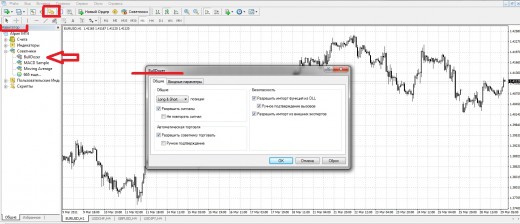
У вікні, що відкрилося, з налаштуваннями радника, ви бачите 2 вкладки " Загальні" і "Вхідні параметри". Перейдіть у вкладку "Вхідні параметри", де вам треба ввести усі необхідні налаштування. Налаштування ви можете ввести як вручну, так і автоматично. Для автоматичного введення налаштувань необхідно натиснути на кнопку "Завантажити", у вас з'явиться вікно, в нім ви повинні вказати шлях, де знаходиться ваш радник з налаштуваннями. Вибираєте налаштування під тією, що відповідає валютну пару, натискаєте на кнопку "Відкрити" і також кнопку "ОК". Також якщо знадобиться, то необхідно ввести ліцензійний ключ.
Потім вам необхідно зайти в меню терміналу натиснути на "Сервіс=>Налаштування=>Радники" поставте галочок: "Включити радники", "Дозволити радникові торгувати", "Дозволити імпорт DLL" і "Дозволити імпорт зовнішніх експертів". Рекомендую так само поставити галочок "Відключити радники при зміні рахунку" і" Відключити радники при зміні профілю". Інші галочки мають бути зняті.
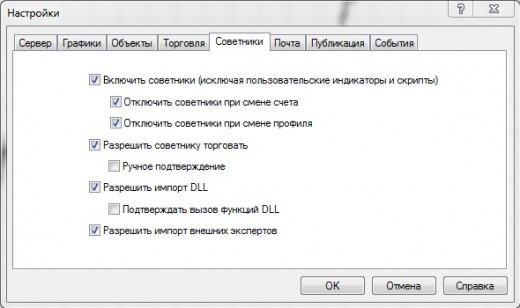
Натискаєте на кнопку "ОК" і якщо ви усі зробили правильно те, в правому верхньому кутку у вас повинен з'явиться смайлик усміхненого радника форекс.
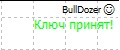
Якщо по яких те причинам ви хочете на якийсь час відключити ваш торговий радник форекс, вам вимагається усього лише натиснути на кнопку в меню терміналу " Радник" і замість усміхненого смайлика у вас з'явиться хрестик, що означає: Радник тимчасово відключений.

Увага: Рекомендується дотримуватися чітко інструкції по застосуванню вашого радника при установці.








